Nokia N78 User Manual
Browse online or download User Manual for Mobile phones Nokia N78. Инструкция по эксплуатации Nokia N78
- Page / 208
- Table of contents
- BOOKMARKS
- Выпуск 4 1
- Содержание 4
- Техника безопасности 8
- Об устройстве 9
- Услуги сети 10
- Приступая к работе 11
- Клавиши и компоненты (вид 12
- Установка (U)SIM-карты и 12
- Включение устройства 13
- Зарядка аккумулятора 14
- Ремешок для кисти 14
- Настройка подключения 15
- Поиск справки 16
- Дополнительные 17
- Обновления программного 17
- Коды доступа 18
- Ув. прод. раб. акк 18
- Свободная память 20
- Устройство 21
- Передача содержимого 22
- Синхронизация, загрузка или 23
- Индикаторы дисплея 24
- Блокировка клавиатуры 26
- Navi™ Колесо 26
- Меню мультимедиа 27
- Мобильный поиск 28
- Мини-гарнитура 28
- Настройка громкости 29
- Режим "Автономный" 30
- Быстрая загрузка 30
- Настройка устройства 32
- Задание сигналов в режимах 33
- Трехмерные сигналы 34
- Изм. настр. реж. ожид 35
- Изменение главного меню 36
- Опр. полож. (GPS) 37
- Правильное положение 38
- Советы по созданию 38
- Запросы на определение 39
- Ориентиры 39
- Данные GPS 40
- Управление маршрутом 41
- Получение информации о 41
- Счетчик пути 41
- Просмотр карт 44
- Перемещение и 45
- Настройка вида карты 45
- Загрузка карт 46
- Поиск места 47
- Дополнительные услуги 48
- Навигация 49
- Навигация к месту назначения 50
- Путеводители 51
- Папка "Музыка" 52
- Музыкальное меню 53
- Списки воспроизведения 54
- Подкасты 54
- Домашняя сеть с приложением 55
- Передача музыки на устройство 55
- Музыкальный магазин Nokia 57
- FM-передатчик 58
- Воспроизведение мелодии с 59
- Настройки FM-передатчика 59
- Подкастинг Nokia 60
- Поиск подкастов 61
- Директории 61
- Загрузка 62
- Воспроизведение подкастов и 62
- Приложения для 63
- Интернет-радио Nokia 65
- О камере 69
- Включение камеры 69
- Фотосъемка 70
- Информация о положении 72
- После фотосъемки 73
- Сюжетные программы 73
- Съемка серии изображений 74
- Съемка автопортрета – режим 75
- Советы по получению 75
- Видеозапись 76
- Запись видеоклипов 77
- После видеосъемки 77
- Настройки камеры 78
- Настройки цвета и подсветки 79
- Настройки видео 80
- Фотографии 81
- Просмотр и изменение 82
- Упорядочение изображений 83
- Активная панель 83
- Показ слайдов 85
- Изменение изображений 85
- Обрезка изображения 86
- Уменьшение эффекта красных 86
- Использование клавиш быстрого 86
- Видеомонтаж 87
- Монтаж видеоклипов для 88
- Печать изображений 89
- Обмен изображениями и 90
- Главный экран 92
- Звуковые сигналы 92
- Ссылки потоков 93
- Презентации 93
- Домашняя сеть 94
- Настройки домашней сети 95
- Включение настройки 96
- Просмотр и совместное 97
- Копирование медиафайлов 98
- Домашняя синхронизация 98
- Настройки синхронизации 99
- Определение входящих файлов 99
- Определение исходящих файлов 100
- Видеоцентр Nokia 101
- Интернет-видеоклипы 102
- Воспроизведение 102
- Передача видео с ПК 103
- Настройки видеоцентра 103
- Интернет-браузер 105
- Панель инструментов 107
- Обзор страниц 107
- Веб-новости и блоги 108
- Мини-приложения 108
- Поиск данных 109
- Загрузка и приобретение 109
- Закладки 109
- Очистка кэш-памяти 110
- Завершение соединения 110
- Защита соединения 111
- Настройки Интернета 111
- Соединения 113
- Мастер беспроводной локальной 114
- Режимы эксплуатации 115
- Диспетчер соединений 116
- Канал связи Bluetooth 116
- Настройки 117
- Советы по защите 118
- Передача данных по каналу 118
- Bluetooth 118
- Сопряжение устройств 119
- Прием данных по каналу 120
- Блокировка устройств 120
- Подключение к компьютеру 121
- Папка "Мультимедиа" 123
- Лицензии 124
- Диктофон 126
- Обмен сообщениями 127
- Ввод текста 128
- Советы по режиму ввода текста 129
- Изменение языка ввода 129
- Ввод и передача сообщ 130
- Папка входящих сообщений 132
- Чтение сообщений 133
- Почтовый ящик 134
- Удаление сообщений 135
- Просмотр сообщений на SIM 136
- Настройки сообщений 136
- Настройки текстовых сообщений 137
- Настройки мультимедийных 137
- Настройки электронной почты 138
- Настройки служебных 141
- Настройки сообщений базовой 141
- Другие настройки 141
- Посылка вызовов 143
- Голосовая почта и 144
- Ответ и отклон. вызова 144
- Организ. конференции 145
- Быстрый набор 145
- Ожид. вызов 146
- Набор номера голосом 146
- Выполн. видеовыз 147
- Функции, доступные во 148
- Отв. и отклон. видеовызова 149
- Передача видео 149
- Совместное участие в сеансах 151
- Принятие приглашения 152
- Списки вызовов 152
- Длительность вызова 152
- Пакетная передача данных 153
- Контроль всех событий 153
- Контакты (телефонная книга) 155
- Добавление мелодий для 156
- Копирование контактов 156
- Услуги SIM 157
- Работа с группами контактов 157
- Управление временем 159
- Календарь 160
- Работа с записями календаря 161
- Папка "Офис" 162
- Adobe reader 163
- Конвертер 164
- Папка "Приложения" 165
- Установка приложений и 166
- Удаление приложений и 167
- Папка "Средства" 169
- Голосовые команды 170
- Синхронизация 170
- Диспетчер устройств 171
- Произнести 171
- Настройки аксессуаров 174
- Настройки защиты 175
- Восстановление исходных 178
- Настройки колеса Navi 178
- Настройки определения 178
- Настройки телефона 179
- П/адр выз 180
- Запр. выз 180
- Параметры сети 181
- Параметры подключения 182
- Настройки пакетной передачи 186
- Настройки беспроводной 186
- Парам. SIP 186
- Настройки приложения 187
- Устранение неполадок 188
- Информация об аккумуляторах 192
- Проверка подлинности 193
- Проверка голограммы 194
- Что делать, если подлинность 194
- Уход и обслуживание 195
- Утилизация 196
- Доп. информация по технике 197
- Автомобили 198
- Взрывоопасная среда 199
- Вызов службы экстренной 199
- Информация о 200
- Алфавитный указатель 202
Summary of Contents
Руководство по эксплуатации Nokia N78Выпуск 4
Услуги сетиРабота устройства возможна только при наличииобслуживания, предоставляемого поставщиком услугсотовой связи. Для работы многих функций требу
Определение исходящих файловЧтобы задать в устройстве типы файлов, которыенеобходимо синхронизировать с домашнимиустройствами, и указать способы их си
Видеоцентр NokiaВидеоцентр Nokia (услуга сети) позволяетзагружать или воспроизводить в потоковомрежиме видеоклипы через сеть из совместимыхслужб Интер
5. Можно выполнить потоковое воспроизведениенекоторых видеоклипов, а некоторыевидеоклипы необходимо сначала загрузить наустройство. Для загрузки видео
Чтобы воспроизвести загруженный видеоклип,нажмите клавишу прокрутки.Для воспроизведения загруженного видеоклипа вдомашней сети выберите Функции > П
Некоторые службы требуют ввода именипользователя и пароля, полученного отпоставщика услуг.● Точки дост. по умолч. — выбор точек доступа,используемых
Интернет-браузер С помощью Интернет-браузера можнопросматривать Интернет-страницы, созданные наязыке HTML (язык разметки гипертекста). Можнотакже прос
Совет. Для перехода к Интернет-странице,сохраненной в качестве закладки на экране"Закладки", нажмите 1 во время сеансапросмотра и выберите з
Совет. Для возврата в режим ожидания ипродолжения работы браузера в фоновомрежиме дважды нажмите клавишу илинажмите клавишу разъединения. Длявозврата
Для отображения окна обзора текущей страницынажмите клавишу 8. Для поиска необходимойинформации на странице выполните прокруткувверх, вниз, влево или
Поиск данныхДля поиска ключевых слов, телефонных номеровили адресов электронной почты на текущейИнтернет-странице выберите Функции > Найти итребуем
Приступая к работеКлавиши и компоненты (видспереди)1 — Клавиша включения2 — Разъем Nokia AV (3,5 мм) для подключениясовместимых мини-гарнитур и наушни
Значок обозначает начальную страницу,заданную для стандартной точки доступа.Во время просмотра Интернет-страниц можносохранять URL-адреса в качестве
Для перевода браузера в фоновый режим один разнажмите клавишу разъединения. Для завершениясоединения нажмите и удерживайте нажатойклавишу разъединения
объектов в сеансе просмотра. Если выбранвариант Только текст, для загрузкиизображений или объектов в сеансе просмотравыберите Функции > Средства &g
СоединенияВ устройстве предусмотрено несколько функцийдля подключения к Интернету, другимсовместимым устройствам или компьютеру.Беспроводная локальная
Использование шифрования снижает рискнесанкционированного обращения к данным.При создании соединения в режиме передачиданных через точку доступа в Инт
соединения сети WLAN выберите строку состоянияи затем функцию Отключить WLAN.Если поиск сетей WLAN прекращен и отсутствуетсоединение сети WLAN, на дис
Диспетчер соединенийАкт. подкл. пер. данныхНажмите и выберите Средства > Связь >Дисп.подкл. > Активные подключения.На экране активных подкл
файлов с совместимого ПК и печати изображений насовместимом принтере.Поскольку устройства с технологией беспроводнойсвязи Bluetooth взаимодействуют с
● Имя телефона — изменение имени устройства,отображаемого на других устройствах,поддерживающих технологию беспроводнойсвязи Bluetooth.● Удалённый дос
Совет. При выполнении поиска длянекоторых устройств может отображатьсятолько уникальный адрес (адрес устройства).Чтобы определить уникальный адрес сво
Клавиши и компоненты (видсзади)1 и 9 — Стереодинамики с трехмерным звуковымэффектом.2 — Клавиша регулировки увеличения и громкости.3 — 2-позиционная к
Прием данных по каналуBluetoothВо время приема данных по каналу связи Bluetoothподается звуковой сигнал и на дисплееотображается запрос на подтвержден
отображается текст Удалённый доступ SIM.Соединение с сотовой сетью выключается (на чтоуказывает символ на шкале индикатора уровнярадиосигнала), услуг
Информацию о поддержке Apple Macintosh иподключению данного устройства к устройствуApple Macintosh можно найти по адресуwww.nseries.com/mac.122Соедине
Папка "Мультимедиа"RealPlayerПриложение RealPlayer служит длявоспроизведения загружаемых из сетивидеоклипов или мультимедийных потоков безсо
формате .ram при открытии ссылки HTTP на него вбраузере.Чтобы перейти в режим потоковой передачи(услуга сети), в приложении RealPlayer или"Фотогр
помощью данного устройства можно осуществлятьдоступ к содержимому, защищенному сиспользованием технологий WMDRM 10, OMA DRM1.0 и OMA DRM 2.0. Если опр
недействительную лицензию, затем выберитеФункции > Получ. нов. лицензию (должен бытьразрешен прием служебных сообщений сетиИнтернет). См. "Нас
Обмен сообщениямиПрием и отображение мультимедийных сообщенийвозможны только в том случае, если устройствоподдерживает совместимые функции. Видсообщен
Сообщения БС – услуга сети, которая позволяетпринимать от поставщика услуг сообщения наразличные темы (например о погоде или одорожных условиях). Спис
2. Для ввода слова нажимайте клавиши 2–9. Дляввода буквы нажимайте соответствующую ейклавишу один раз. Например, для ввода слова"Nokia" при
2. Вставьте SIM-карту вдержатель карты.Убедитесь в том, чтоскошенный угол картынаправлен в сторонугнезда, а контактнаяобласть на картенаправлена вниз.
После изменения языка ввода, например привыборе необходимого символа с помощьюклавиши 6, порядок доступа к символамизменяется.Изменение текста и списк
(мультимедийного сообщения, содержащегоаудиоклип) или Сообщение эл. почты.2. В поле "Кому" нажмите клавишу прокрутки длявыбора групп или адр
Совет. Можно объединить изображения,видеоклипы, аудиоклипы и текст впрезентацию и передать ее вмультимедийном сообщении. Начнитесоздание мультимедийно
воспроизведения презентации выберите этотзначок.Сообщения, содержащиеданные, настройки и служебныесообщения сети ИнтернетС помощью данного устройства
Почтовый ящикОпределение настроекэлектронной почтыДля работы с электронной почтой необходимо,чтобы на устройстве имелась правильнонастроенная точка до
Если телефон не подключен к удаленномупочтовому ящику (автономный режим), установитесоединение, выбрав Функции > Установитьсвязь.Важное замечание.
сообщения сохраняется в устройстве. Чтобыудалить заголовок сообщения, необходимосначала удалить сообщение в удаленном почтовомящике, а затем установит
Настройки текстовых сообщенийНажмите и выберите Сообщ. > Функции >Параметры > Сбщ SMS.Выберите следующие параметры:● Центры сообщений — про
сообщений в домашней сотовой сети выберитеАвт. в дом. сети. При нахождении вне пределовзоны обслуживания домашней сотовой сетибудет получено уведомлен
Выберите Почтовые ящики и почтовый ящик, длякоторого необходимо изменить параметрыподключения, загрузки, автоматической загрузки ипользовательские нас
Антенны Bluetooth, WLAN, GPS и FM-передатчикарасположены на задней панели устройства. Призамене задней панели убедитесь в том, чтоиспользуется подлинн
ящики, почтовый ящик и затем Параметрыпользоват..Выберите следующие параметры:● Мое имя — ввод Вашего собственного имени.Если устройство адресата под
● Загрузка эл. почты — выбор настроекавтоматической загрузки в память устройствазаголовков новых сообщений электроннойпочты в удаленном почтовом ящик
В случае превышения этого значенияавтоматически удаляется самое староесообщение.● Текущая память — выбор типа памяти,используемого для сохранения соо
Посылка вызововГолосовые вызовы 1. В режиме ожидания введите телефонный номер(включая код зоны). Для удаления цифрынажмите C .Для выполнения междунаро
Для передачи строк тональных сигналов DTMF(например пароля) выберите Функции >Передать DTMF. Введите строку DTMF или найдитеее в приложении "К
включена функция Переадресация > Голосовыевызовы > Если занят, отклоненный вызов будетпереадресован.При выборе значения Без звука для отключения
голосовой почты или видеопочты и запускаИнтернет-браузера.Для выполнения вызова в режиме ожиданиянажмите назначенную клавишу быстрого набора изатем кл
правую клавишу выбора. При использованиисовместимой мини-гарнитуры с кнопкойнажмите и удерживайте нажатой кнопку мини-гарнитуры, чтобы начать набор но
1. Для выполнения видеовызова введитетелефонный номер в режиме ожидания иливыберите Контакты и требуемый контакт.2. Выберите Функции > Вызвать >
Чтобы изменить качество видеоизображения,выберите Функции > Качество видео. Обычноекачество соответствует частоте 10 кадров/с.Выберите значение Чет
Настройка подключенияУстройство поддерживает следующие способысвязи:● Сети стандарта 2G и 3G.● Технология беспроводной связи Bluetooth дляподключения
обслуживания сети UMTS. Если Вы покидаете зонуобслуживания сети UMTS во время сеансавидеообмена, то сеанс видеообменапрекращается, но голосовой вызовп
Совместное участие в сеансахвидеосвязи и использованиевидеоклиповВо время активного голосового вызова выберитеФункции > Включить видео :1. Для пере
экрану передачи видео и продолжения передачивыберите Функции > Продолжить в активномрежиме ожидания.Принятие приглашенияВы не можете принимать приг
абоненту местным поставщиком услуг, можетизменяться в зависимости от характеристик сети,способа округления при выставлении счета,налоговых ставок и пр
содержимого журнала, списка последних вызовови отчетов о доставке сообщений.Совет. На экране сведений можноскопировать номер телефона в буфер обменаи
Контакты (телефонная книга)В приложении "Контакты" можно сохранять иобновлять информацию о контактах, напримерномера телефонов, домашние адр
Для карточки контакта можно назначитьстандартные номера и адреса. Так, еслиинформация контакта содержит несколькономеров или адресов, удобно послать в
посмотреть имена, сохраненные на SIM-карте иотмеченные как .Услуги SIMИнформацию об использовании услуг SIM-картыможно получить у поставщика SIM-карты
3. Введите имя группы или используйте имя поумолчанию, а затем выберите OK.4. Выберите группу и Функции > Добавить вгруппу.5. Выделите контакт и на
Управление временемЧасы БудильникНажмите и выберите Приложен. > Часы.Для просмотра включенных и отключенныхсигналов выполните прокрутку вправо и
Поиск справкиИнструкции – справочнаясистема устройстваВ устройстве содержатся инструкции по егоиспользованию.Когда приложение открыто, для получениясп
КалендарьСоздание записи календаряНажмите и выберите Приложен. > Календ..1. Чтобы добавить новуюзапись календаря,выделите требуемуюдату, затем вы
"Календарь", выберите Функции > Параметры. Вокне настройки параметров можно также изменитьзвук сигнала календаря, время повтора сигнала и
Папка "Офис"Приложения QuickofficeС помощью приложений Quickoffice можнопросматривать документы в форматахdoc, .xls, .ppt, .pps и .txt и заг
редактирование, при открытом файле выберитеФункции > Обновления. Обновлениеосуществляется за отдельную плату.Приложение QuickpointС помощью Quickpo
режимы просмотра страниц, а также отправлятьфайлы PDF по электронной почте.КонвертерНажмите и выберите Приложен. > Офис >Конвер-р.Приложение &
Папка "Приложения"КалькуляторНажмите и выберите Приложен. > Кальк-р.Калькулятор имеет ограниченную точность ипредназначен для выполнени
обеспечения будут часто запрашиватьофициальный номер модели данного изделия:Nokia N78-1.Установка приложений ипрограммного обеспечения Файлы установки
Установка приложения или программногообеспечения1. Чтобы найти файл установки, нажмите ивыберите Приложен. > Дисп. прил.. Либоиспользуйте диспетче
созданные с помощью этого программногообеспечения, могут оказаться недоступными.Работа другого программного обеспечения,которое использует функции уда
Папка "Средства"Диспетчер файловНажмите и выберите Средства > Дисп.файл..Диспетчер файлов позволяет осуществлятьпросмотр, управление и
обслуживания Nokia по адресу www.nokia.com/repair.ДополнительныеприложенияРазнообразные приложения, предоставляемыекомпанией Nokia и другими сторонним
Голосовые командыНажмите и выберите Средства >Программы > Голос. ком..Для управления устройством можно использоватьрасширенный набор голосовых
Настройки синхронизации можно получить вспециальном сообщении от поставщика услуг.Профиль синхронизации содержит настройки,необходимые для выполнения
Совет. При загрузке нового языканеобходимо загрузить по крайней мере одинголос для этого языка.Для установки голоса выберите Голос. Голосзависит от вы
НастройкиНекоторые настройки могут быть установлены вустройстве поставщиком услуг и не подлежатизменению.Общие настройкиВ общих настройках можно измен
● Изменить вид меню — Выберите Горизонт.панель для отображения на экранегоризонтальной панели инструментов ипросмотра содержимого различныхприложений
● Подсветка — настройка состояния индикаторовпосле окончания времени ожидания.Настройки защитыТелефон и SIMНажмите клавишу и выберите Средства >
● Закрытая группа — эта услуга сети позволяетограничить входящие и исходящие вызовывыбранной группой абонентов (услуга сети).В случае, когда посылка
Пользователь получает уведомление в том случае,если сервер не является подлинным или в памятиустройства отсутствует необходимый сертификат.Для проверк
Восстановление исходныхпараметровНажмите и выберите Средства >Параметры > Общие > Исходн. парам..Можно выполнить восстановление исходныхзна
Настройки системы счисленияЧтобы задать систему измерений для скоростей ирасстояний, выберите Система измерения >Метрическая или Британская.Чтобы о
Коды доступаВ случае утраты какого-либо из кодов доступаобратитесь к поставщику услуг.● PIN-код (персональный идентификационныйкод) — защищает SIM-кар
● Ответ любой клав. — ответ на входящиевызовы нажатием любой клавиши клавиатуры,за исключением клавиши включения: выберитеВкл..● Активная линия — эт
При включенной функции запрета вызововсохраняется возможность вызова определенныхофициальных номеров службы экстреннойпомощи.Запрет голосовых вызововВ
Параметры подключенияВ меню "Параметры подключения" можно изменитьнастройки точек доступа и другие настройки каналасвязи.Также можно изменит
При открытии одной из групп точек доступа ( , ,, ) отображаются типы точек доступа: обозначает защищенную точку доступа. обозначает точку доступ
● Запрос пароля — выберите Да, если прикаждом входе на сервер требуется вводитьпароль или если не требуется сохранять парольв памяти устройства.● Пар
Открытая сеть шифрование не используется.Функции WEP, 802.1x и WPA можно использоватьтолько в том случае, если они поддерживаютсясетью.Для ввода парам
Настройки пакетной передачиданныхНажмите и выберите Средства >Параметры > Подключение > Пакетн.данные.Настройки пакетной передачи данныхпри
можно получить в специальном текстовомсообщении поставщика услуг. Профили этихнастроек можно просматривать, удалять илисоздавать в меню "Параметр
Устранение неполадокДля просмотра часто задаваемых вопросов обустройстве посетите страницы поддержки продуктапо адресу www.nseries.com/support .В. Как
превышать 10 м; необходимо, чтобы междуустройствами не было стен или других препятствий.В. Почему не удается завершить соединениеBluetooth?О. Если к у
время использования других функций)расходуется дополнительная энергияаккумулятора. Сеть WLAN на устройстве Nokiaотключается, когда не предпринимаютсяп
В. Как выключить мобильную локальнуюсеть (WLAN) в устройстве Nokia?О. Сеть WLAN на устройстве Nokia отключается,когда не предпринимаются попытки устан
выбрано Вручную, при приеме мультимедийногосообщения, которое можно загрузить из центрамультимедийных сообщений, Вам отправляетсяуведомление. Если выб
Информация об аккумуляторахИнформация обаккумуляторах и зарядныхустройствахДанное устройство рассчитано на питание отаккумулятора. Для подключения к д
службы аккумулятора. Чрезмерно нагретый илиохлажденный аккумулятор может стать причинойвременной неработоспособности устройства.Характеристики аккумул
Выполнение указанных шагов проверки не даетабсолютной гарантии подлинности аккумуляторов.В случае сомнений в подлинности аккумулятораNokia не эксплуат
Уход и обслуживаниеДанное устройство разработано и изготовлено сиспользованием самых последних достиженийтехники и требует осторожного обращения.Следу
● Зарядные устройства используйте впомещениях.● Обязательно создавайте резервную копиюданных, которые требуется сохранить(например, контакты и заметки
Доп. информация по техникебезопасностиДетиУстройство и аксессуары могут содержать мелкиедетали. Храните их в недоступном для детей месте.Условия экспл
Имплантированное медицинскоеоборудованиеСогласно рекомендациям изготовителеймедицинских устройств, таких каккардиостимуляторы или имплантированныедефи
взрывчатые вещества вместе с устройством, егокомпонентами или аксессуарами. Владельцамавтомобилей, оснащенных воздушной подушкойбезопасности, следует
ДЕКЛАРАЦИЯ СООТВЕТСТВИЯКОРПОРАЦИЯ NOKIA заявляет, что изделие RM-235 соответствует основным требованиям и другим соответствующимположениям Директивы С
клавишу , выделите приложение в списке инажмите клавишу C.При нажатии клавиши C музыкальныйпроигрыватель не закрывается. Чтобы закрытьмузыкальный про
экстренной помощи выполняется как черезсотовые сети, так и через поставщика услугИнтернет-вызовов, если включены оба режима.Гарантировать связь при лю
директивах ICNIRP, равно 2,0 Вт/кг с усреднением подесяти граммам ткани. Измерения коэффициентаSAR выполняются в стандартном рабочемположении устройст
Алфавитный указательDDRM (управление цифровымдоступом)124EExcel, Microsoft 162FFM-передатчик 58воспроизведениекомпозиций 59настройки 59FM-радио 63GGPS
адресная книгаСм. контактыаккумуляторнастройка режимаэнергосбережения 173экономия энергии 18активная панельинструментов 73в приложении"Фотографии
диспетчер устройств 171диспетчер файлов 169длительность вызовов 152домашняя сеть 55, 94копирование файлов 98общее содержимое 96домашняя синхронизацияв
Канал связи Bluetoothадрес устройства 119блокировка устройств 120включение иотключение 117доступность устройства 117настройки 117недостаточно памяти 1
Интернет-браузер 111Интернет-радио 68камера 78Канал связи Bluetooth 117колесо Navi 178конфигурация 187определениеположения 178пакетная передачаданных
настройки 60поиск 61подключение кИнтернет 105См. также браузерподпись, цифровая 176подсветка, тайм-аут 173показ слайдов 85полезная информация 16почтов
сценарии и приложенияJava 165сюжеты, изображения ивидео 73Ттаблицы электронная таблица 162тайм-аут подсветки 173текстовые сообщениянастройки 137ответ
УстройствоНомер модели: Nokia N78-1.В дальнейшем устройство именуется Nokia N78.Расположение антеннУстройство может быть оснащено внутренними ивнешним
Для последующего запуска приложения"Приветствие" нажмите клавишу и выберитеСредства > Программы > Приветствие. Крометого, можно получ
После начала передачи ее можно отменить ипродолжить позднее.Содержимое передается из памяти другогоустройства в соответствующее место в памятиустройст
друг. тлф для разрешения конфликта. Дляполучения дополнительных инструкций выберитеФункции > Справка.Индикаторы дисплея устройство работает в сети
соединение доступно. См. "Быстраязагрузка" с. 30. в устройстве включен поиск беспроводныхлокальных сетей, и беспроводная локальная сетьдост
Для вызова голосовой почты (услуга сети) в режимеожидания нажмите и удерживайте нажатойклавишу 1 .Чтобы открыть список последних набранныхномеров в ре
Чтобы отключить пульсацию, нажмите клавишу и выберите Средства > Параметры >Общие > Колесо Navi.Меню мультимедиаС помощью меню мультимедиа мо
Для возврата в меню мультимедиа из открытогоприложения нажмите клавишу мультимедиа.Мобильный поискНажмите и выберите Поиск.Приложение "Мобильны
Внимание! Использованиеминигарнитуры может снизитьчувствительность слуха к внешнимзвукам. Не пользуйтесьминигарнитурой в ситуациях,создающих угрозу б
иных целях никакие лицензии не предоставляются и не распространяются. Дополнительные сведения, в том числе сведения об использовании врекламных, служе
Для включения громкоговорителя во времяразговора нажмите Громкогвр.Для отключения громкоговорителя нажмитеТелефон.Режим "Автономный"Для вклю
высокую скорость загрузки данных. Когда наустройстве включена поддержка HSDPA, а самоустройство подключено к сети UMTS с поддержкойHSDPA, загрузка дан
Настройка устройстваМожно выполнить личную настройку устройствапутем изменения настроек режима ожидания,главного меню, мелодий, тем и размер шрифта.До
АудиотемыВ папке аудиотем можно выбрать звуковую схему,например "Space", которая будет определятьзвуковое сопровождение всех событий устройс
Совет. Для переключения между режимами"Обычный" и "Без звука" в режиме ожиданиянажмите и удерживайте нажатой клавишу# .Для изменен
● Эффект Доплера — Выберите Вкл., чтобы звуксигнала вызова был выше при нахождениирядом с устройством и ниже – при удалении отнего. При приближении к
приложений в фоновом режиме расходуетсядополнительная энергия аккумулятора.Изменение главного менюДля изменения вида главного меню в главном менюнажми
Опр. полож. (GPS)Для определения своего положения, а также дляизмерения расстояний и координат можноиспользовать приложения "Карты" и "
услуги Nokia A-GPS только тогда, когда этонеобходимо.Чтобы получать вспомогательные данные отуслуги Nokia A-GPS через соединение для пакетнойпередачи
● Проверьте, не закрывает ли Ваша рука антеннуGPS устройства. См. "Правильное положениеустройства" с. 38.● Плохие погодные условия могут пов
СодержаниеТехника безопасности...8Об устройстве...
На экране "Ориентиры" можно сохранить вустройстве информацию об определенныхположениях. Можно упорядочить сохраненныеположения по различным
спутников, чтобы вычислить координатыустройства. По завершении исходного вычисленияможно продолжить вычисление положенияустройства по данным, полученн
Нажмите и выберите Средства > Связь >Данные GPS > Пройден. путь.Выберите Функции > Старт для включениявычисления пройденного пути и Стоп
КартыО приложении "Карты"Нажмите и выберите Карты.С помощью приложения "Карты" можноопределить текущее положение устройства нака
сеть поставщика услуг. Сведения о тарифах запередачу данных можно получить у поставщикауслуг.Чтобы настроить автоматическое подключение кИнтернету при
Перемещение имасштабированиеДля перемещения по картеиспользуйте клавишипрокрутки вверх, вниз,влево или вправо. Поумолчанию картаповернута на север. Ст
Загрузка картКогда во время просмотра карты на дисплее (вприложении "Карты") выполняется переход вобласть, расположенную за пределами ужезаг
1. Подключите устройство к ПК с помощьюсовместимого USB-кабеля для передачи данных.Выберите Накопитель в качестве режимаподключения USB.2. Откройте No
"Фотографии" и выберите функцию отправки наактивной панели инструментов или в меню, а затемвыберите способ отправки.Чтобы просмотреть журнал
НавигацияЧтобы приобрести услугу автомобильной ипешеходной навигации "Авт. и пешком" сголосовым указателем или только услугупешеходной навиг
Просмотр карт...44Загрузка карт...
Навигация к месту назначенияЧтобы запустить программу навигации к местуназначения с использованием GPS, выберите любоеместоположение на карте или в сп
Инструменты > Настройки > Навигация > Изм.маршр. с уч. дорог > Автоматически.ПутеводителиДля приобретения и загрузки различных типовпутево
Папка "Музыка"МузыкальныйпроигрывательВнимание! Слушайте музыку при умереннойгромкости. Продолжительное прослушивание прибольшой громкости
клавишу прокрутки еще раз. Для остановкивоспроизведения выполните прокрутку вниз.Для перемотки вперед или назад нажмите иудерживайте нажатой клавишу п
список" необходимо нажать и удерживать нажатойклавишу мультимедиа.Списки воспроизведенияНажмите и выберите Музыка > Муз.проигр..Для просмотр
Меню подкастов отображает подкасты, доступныев устройстве.Эпизоды подкастов имеют три состояния: ни разу невоспроизведенный, частично воспроизведенный
● Совместимая версия приложения"Проигрыватель Windows Media". Подробнуюинформацию о совместимости проигрывателяWindows Media можно узнать на
3. Перетащите мелодии в Список синхронизациисправа.Объем доступной памяти устройстваотображается над областью Списоксинхронизации .4. Чтобы удалить ко
Чтобы открыть музыкальный магазин Nokia,нажмите клавишу и выберите Музыка > Муз.магаз..Для поиска мелодий в других категорияхмузыкального меню выб
Диапазон рабочих частот передатчика составляетот 88,1 МГц до 107,9 МГц.Когда передатчик включен и передает звук, врежиме ожидания отображается значок
Защита соединения...111Настройки Интернета...11
Подкастинг NokiaС помощью приложения (услуги сети) "Подкастинг"Nokia можно по сети осуществлять поиск иобнаружение подкастов, осуществлять п
Установка приложения для автоматическойзагрузки голосовых журналов может привести кпередаче больших объемов данных через сетьпоставщика услуг. Сведени
Чтобы открыть требуемую тематическую папку,выделите папку и выберите Открыть.Отображается список подкастов.Чтобы оформить подписку на подкаст, выберит
Под каждым эпизодом отображается форматфайла, размер файла и время загрузки.Для воспроизведения всего эпизода после полнойзагрузки подкаста выберите э
Радиоприемник поддерживает функции системыпередачи данных по радио (Radio Data System, RDS).Для радиостанций, поддерживающих стандарт RDS,может отобра
Для сохранения радиостанции, на которую Высейчас настроены, в списке радиостанций выберитеФункции > Сохранить станцию.Чтобы открыть список сохранен
радиостанций в устройстве должна быть созданаточка доступа для соединения WLAN илисоединения в режиме пакетной передачи данных.Прослушивание радиостан
Избранные радиостанцииДля просмотра и прослушивания избранныхрадиостанций нажмите и выберите Музыка >Радио > Интернет-радио > Избранное.Для
● Поиск по стране — просмотр стран, в которыхведется вещание радиостанций.● Лучшие станции — просмотр наиболеепопулярных радиостанций в каталоге.Нас
КамераО камереВ устройстве Nokia N78 имеется две камеры.Основная камера высокого разрешения (до 3,2мегапикселей) расположена на задней панелиустройств
Произнести...171Настройки...173Об
ФотосъемкаИндикаторы фотокамерыВ окне видоискателя фотокамеры отображаетсяследующая информация:1 — Индикатор режима съемки.2 — Активная панель инструм
– переключение между режимами фото- ивидеосъемки. – выбор сюжетной программы. – выбор режима вспышки (только дляфотосъемки). – включение автот
2. Чтобы зафиксировать фокус на объекте,нажмите клавишу съемки до половины (толькодля основной камеры, недоступно при съемке врежиме пейзажа или спорт
После фотосъемкиПо завершении фотосъемки выберите одну изследующих функций (доступно только том случае,если в настройках фотокамеры выбрано Показатьсн
Стандартная сюжетная программа – это режимфотосъемки Автоматически и режим видеосъемкиАвтоматич. (обе программы обозначаются как ).Чтобы изменить сюже
Съемка автопортрета – режимавтотаймераРежим автотаймера доступен только прииспользовании основной камеры. Использованиеавтотаймера позволяет установит
ГлубинаПри фотографировании пейзажей и ландшафтовдобавьте глубины в Ваши фотографии, разместивобъекты на переднем плане. Если объекты,находящиеся на п
5 — Индикатор качества видеозаписи. Дляизменения данного параметра выберитеФункции > Настройки > Качество видео.6 — Тип файла видеоклипа7 — Дост
● Если сохранять видеоклип не требуется,выберите Удалить ().● Для передачи видеоклипа в мультимедийномсообщении, сообщении электронной почты илис помо
● Запись местополож. — добавление координатместоположения по GPS к каждому файлуизображения: выберите Включить. Приемсигнала GPS может занять какое-т
Техника безопасностиОзнакомьтесь с перечисленными ниже правиламитехники безопасности. Нарушение этих правилможет быть опасным или незаконным.Дополните
светочувствительности в условиях низкойосвещенности во избежание полученияслишком темных фотографий.Изображение на дисплее изменяется всоответствии с
ФотографииО приложении"Фотографии"Нажмите , выберите Фотограф. и одну изследующих функций:● Снимки — отображение всех отснятыхфотографий и
Файлы изображенийи видеоклиповпрокручиваютсяциклически иупорядочены подате и времени.Отображаетсяколичество файлов.Дляпоследовательного просмотра файл
● Права исп. — Выберите Пок. для просмотраправ цифрового доступа для этого файла. См."Лицензии" с. 124.Упорядочение изображенийи видеоклипо
– добавление выбранного объекта в альбом. – управление тегами и другими свойствамивыбранного объекта. – удаление выбранного изображения иливиде
Чтобы удалить изображение из тега, откройте тег ивыберите Функции > Удалить из метки.Показ слайдовДля просмотра изображений в режиме показаслайдов
Обрезка изображенияДля обрезки изображения выберите Функции >Применить эффект > Обрезка или выберите изсписка предварительно установленный форма
● Для увеличения или уменьшения изображениянажмите 5 или 0.● Для перемещения по увеличенномуизображению используйте прокрутку вверх,вниз, влево или вп
● Изменить картинку (доступно, только еслидобавлено изображение) — – перемещение,удаление или копирование изображение,определение времени его отображ
Чтобы изменить размер видеоклипа, выполнитепрокрутку влево или вправо. Если размервидеоклипа подходит для отправки, выберитеФункции > Для передачи
Об устройствеРадиочастотное устройство, описание которогоприведено в данном руководстве, предназначено дляиспользования в сети WCDMA 900 и 2100 МГц. С
"USB" с. 121. Принтер отображается автоматическипри выборе функции печати.Если стандартный принтер недоступен,отображается список доступных
Обычно подписка на услугу осуществляется наИнтернет-странице поставщика услуг.Дополнительную информацию можно получить упоставщика услуг.Для загрузки
ГалереяДля доступа к изображениям, видеоклипам ипесням, а также для сохранения и упорядоченияаудиоклипов и ссылок потоков нажмите ивыберите Приложен.
приостановки воспроизведения нажмите клавишупрокрутки.Для быстрой перемотки вперед или назадвыполните прокрутку вправо или влево.Для загрузки звуковых
Домашняя сетьО домашней сетиДанное устройство совместимо с архитектуройUPnP. При использовании точки доступа кбеспроводной локальной сети (WLAN) илима
доступа в надежном и безопасном месте отдельноот устройств.Можно просматривать или изменять настройкиточки доступа к сети Интернет беспроводнойлокальн
Функции > Настройки и одну из следующихфункций:● Дом. точка доступа — выберите Всегдаспрашивать – чтобы устройство запрашивалоточку доступа домашн
Просмотр и совместноеиспользованиемедиафайлов– обмен медиафайлами с другими UPnP-совместимыми устройствами в домашней сети:включите функцию обмена сод
5. Нажмите клавишу прокрутки и выберитеВоспроизвести или Показать и В устройствеили Через домашн. сеть.6. Выберите устройство, на котором требуетсяото
Настройки синхронизацииДля изменения настроек синхронизации выберитеФункции > Настройки синхрониз. и один изследующих параметров:● Синхронизация —
More documents for Mobile phones Nokia N78



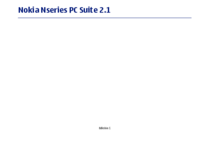












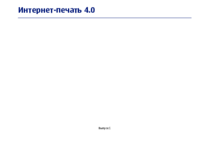
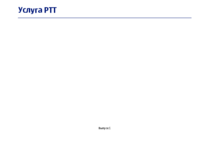

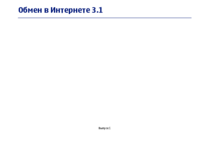


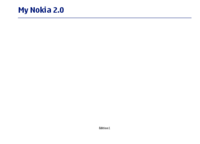




 (201 pages)
(201 pages)







Comments to this Manuals